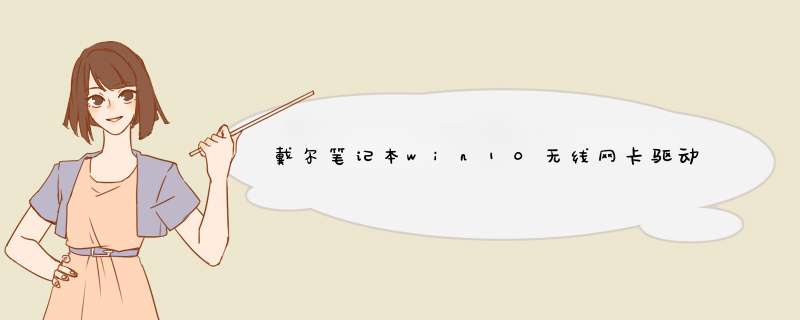
几个简单的策略是:
1、在有线网络环境下载驱动精灵、驱动人生(注意要万能网卡版的)
2、用U盘拷贝到WIN10设备上安装。
3、如果驱动精灵也识别不了,就只能按照网卡型号去原厂的官网上找驱动下载支持了。
4、如果这个搞不定,还可以找该设备品牌的售后联系官方的驱动盘。
win10系统wlan总是自动关闭解决方法如下:1、首先,请在计算机应用图标中击右键,然后在右键菜单中选择“管理”选项。
2、进入win10系统管理之后,在管理界面的左侧栏目中双击“设备管理器”选项,打开win10系统中的设备管理器。
3、进入设备管理器之后,在右侧设备管理器目录中选择“网络适配器”选项,双击网络适配器设备。
4、在网络适配器列表中,首先需要找到无线网卡设备,然后对着该设备击右键,选择“属性”选项,一般来说无线设备结尾都会以wireless结尾。
5、最后,在打开的无线设备属性页面中,点击选择“电源管理”选项,然后取消勾选“允许计算机关闭此设备的电源”,点击确定按钮即可。
6、如果有线网络也会经常掉的话,也可以按照此步骤和方法,对有线网卡设备也要进行类似的设置,一般情况下都会解决问题。但是如果按照此方法还没有解决问题的话,那么一般情况下就是网卡驱动出了问题,建议检测并更新网卡设备驱动,来彻底解决问题。
*** 作方法如下:
*** 作设备:戴尔笔记本电脑
*** 作系统:win10
*** 作程序:此电脑
1、右键点击桌面上的「此电脑」,然后点击右键菜单里的「属性」。
2、进入到系统设置页面,点击左边的「设备管理器」。
3、打开设备管理页面,在这里找到「网络适配器」,点击展开选项。
4、展开后,找到网卡,右键点击,然后点击里面的「卸载装备」。
5、卸载掉网卡后,右键点击「网络适配器」,点击「扫描检测硬件改变」。
6、扫描后,会自动添加回网卡,并自动安装好网卡驱动。这样我们的网络适配器就能正常显示,并能正常设置了。
欢迎分享,转载请注明来源:内存溢出

 微信扫一扫
微信扫一扫
 支付宝扫一扫
支付宝扫一扫
评论列表(0条)